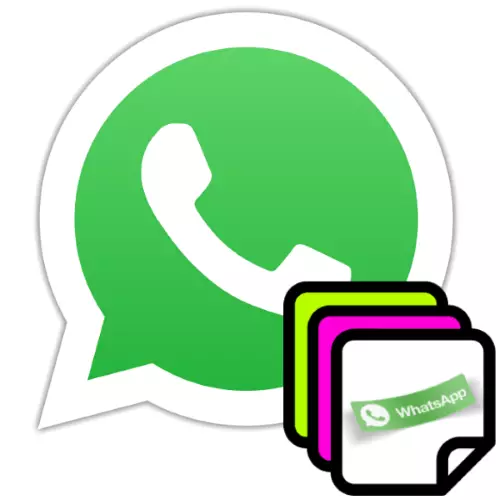
L'envoi d'autocollants via WhatsApp est un moyen merveilleux de diversifier la communication, de faire une correspondance plus émotionnelle, et parfois la seule solution efficace à la question du remplacement d'un message texte n'est pas moins informative. Pour que tous ces avantages soient disponibles, il est nécessaire de veiller à choisir parmi une variété d'images du type spécifié et que, dans l'article, nous examinerons comment il est possible de reconstituer leur collection en Vatsap pour Android, Ayos et Windows.
Organisation d'accès à la visualisation et à l'envoi de la présentation, ainsi que la reconstitution de la liste des autocollants disponibles pour une utilisation dans diverses options WhatsApp est mise en œuvre différemment, nous allons donc parler d'une image émotionnelle à votre collection avec des périphériques d'Android, iPhone et Windows PC séparément.
Android
Pour ajouter des ensembles d'autocollants dans WhatsApp pour Android, vous pouvez appliquer l'une des trois approches des approches suivantes. La plupart des utilisateurs combinent les méthodes suivantes, c'est-à-dire d'utiliser le moyen le plus pratique de reconstituer leur propre collection d'autocollants en fonction de la situation.Méthode 1: bibliothèque WhatsApp
Le moyen le plus simple de reconstituer la liste des autocollants disponibles pour une utilisation dans Vatsap est de choisir un ensemble dans le répertoire et de l'ajouter à votre application.
- Exécutez le messager et ouvrez tout chat ou groupe personnel.
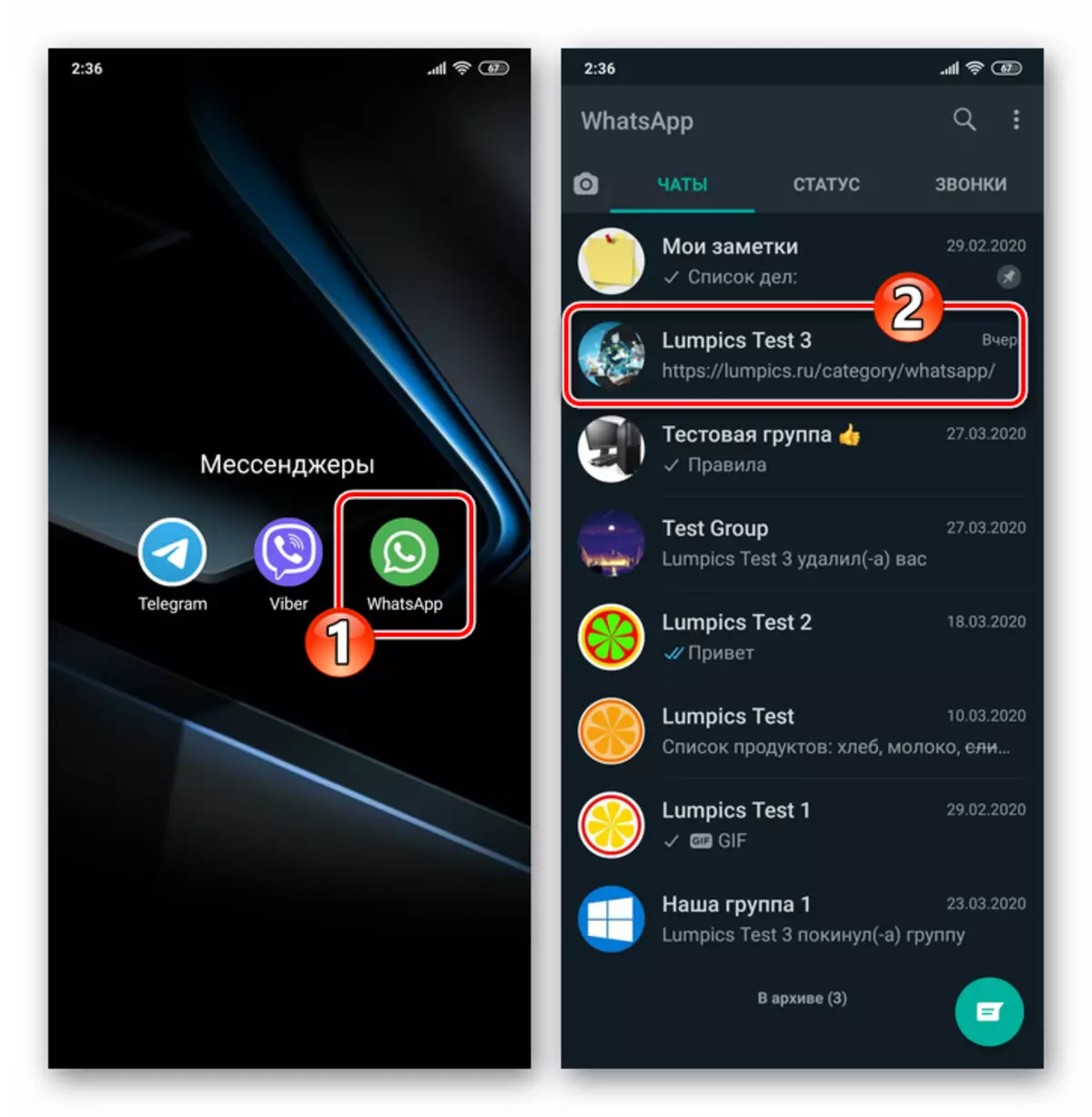
- Appuyez sur le bouton Bouton-Emoticon à gauche près du champ "Entrez le texte". Ensuite, cliquez sur la brochure avec un coin incurvé dans la barre d'outils en bas de l'écran.
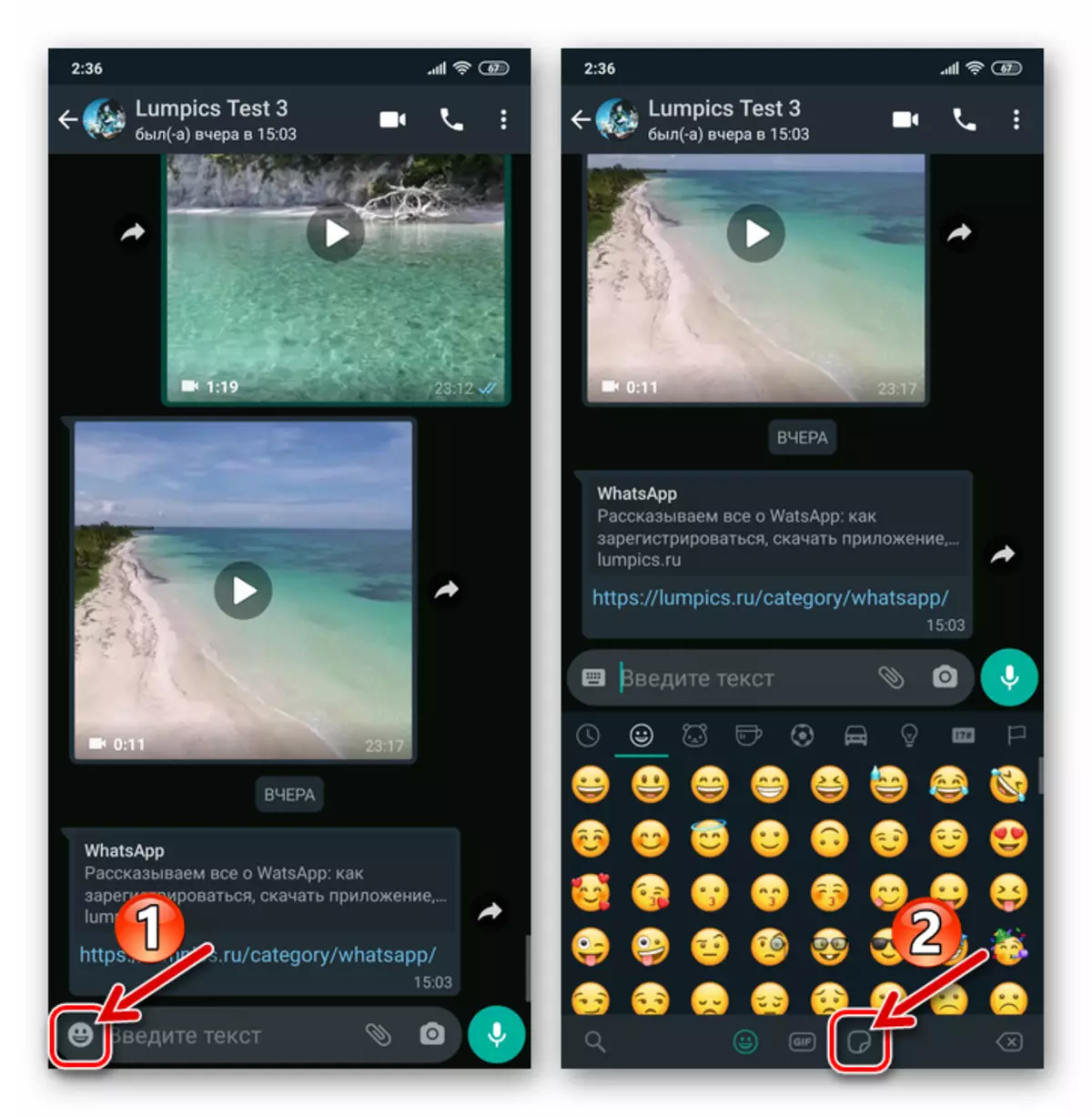
- De cette manière, vous ouvrirez le panneau d'envoi des autocollants où toutes les images émotionnelles disponibles pour une utilisation sont affichées. Touchez "+" dans le coin supérieur droit de la zone décrite.
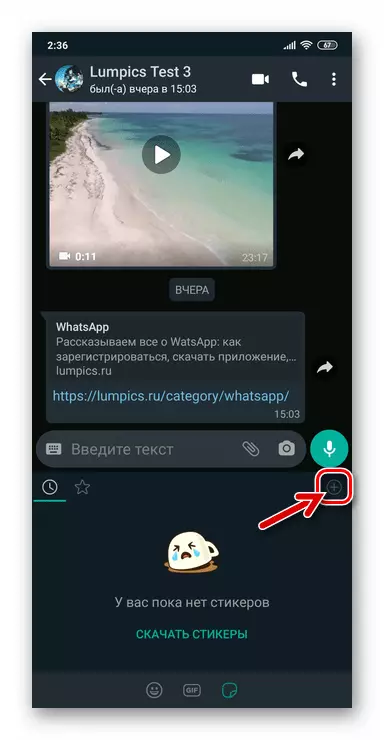
- Faites défiler la liste ouverte des autocollants proposés pour télécharger votre Watzap et touchez le bouton «Télécharger» à droite dans la zone avec les images comme.
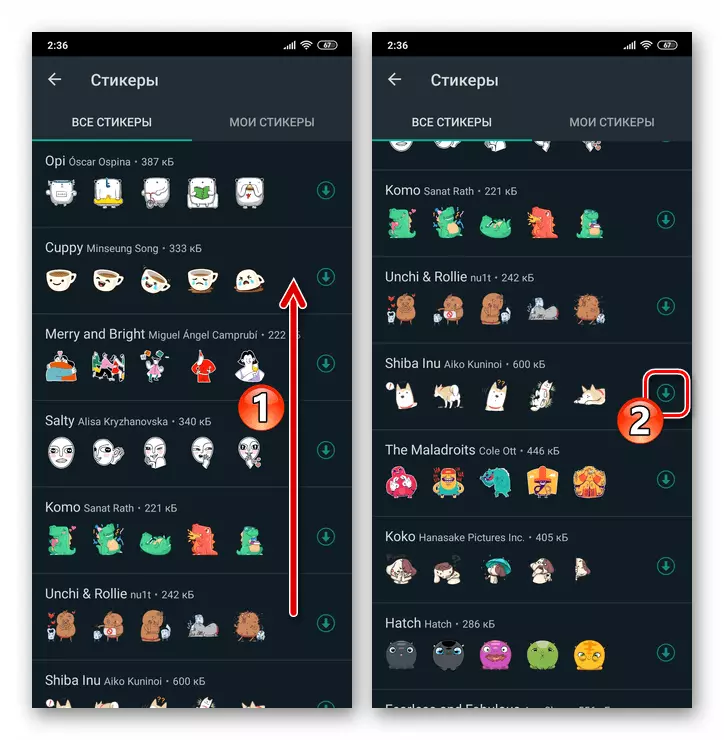
- Attendez un peu pour terminer le téléchargement de l'ensemble des fichiers, vous pouvez accéder à l'onglet "My Stickers" et assurez-vous que votre collection d'images émotionnelles est reconstituée.
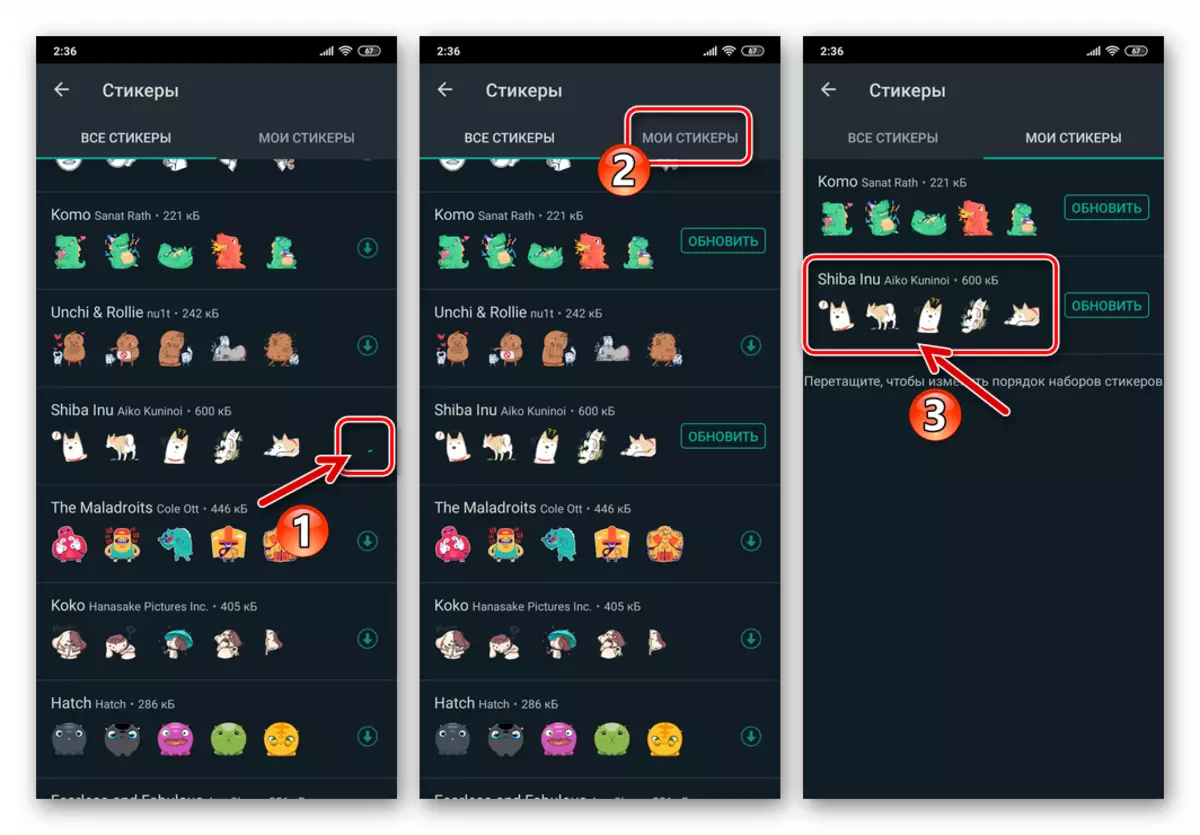
Méthode 2: Google Play Market
La deuxième méthode de reconstitution de la collection d'autocollants dans WhatsApp pour Android suppose télécharger une spéciale, introduisant un ou plusieurs images d'images, applications du marché de Google Play.
- Allez dans l'App Store Android de Google. Lors de la résolution du problème à l'étude, cela peut être fait de deux manières:
- Effectuer des paragraphes n ° 1-3 des instructions précédentes proposées dans cet article. Ensuite, faites défiler le rouleau des ensembles d'images en bas et cliquez sur «Autocollants supplémentaires».
- Sans ouvrir le messager, accédez à Google Play Market, tapez la requête "DRULDERApps" dans le champ de recherche et cliquez sur le bouton LOUPE. Au fait, si vous recherchez quelque chose de spécifique, ajoutez à la demande indiquant les thèmes de l'ensemble de photos souhaité pour WhatsApp Word.
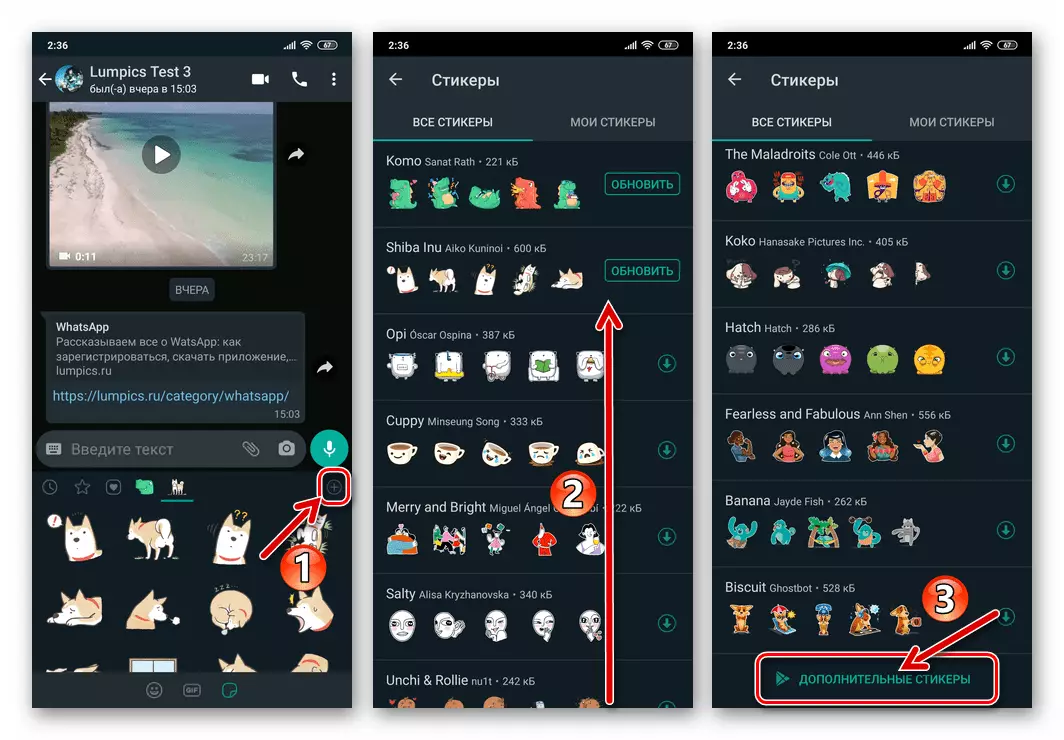
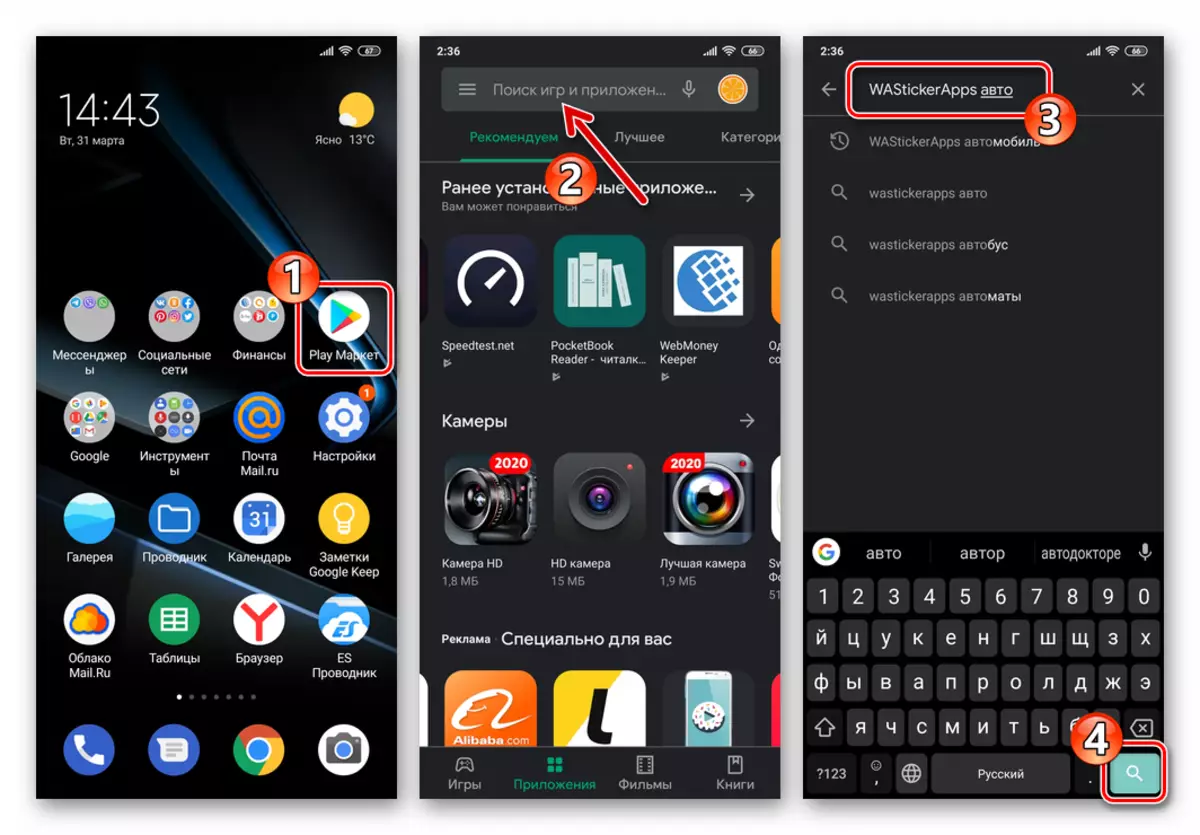
- En outre, en déplaçant les résultats de la recherche, trouvez l'application contenant appropriée ou simplement visiter les images que vous.
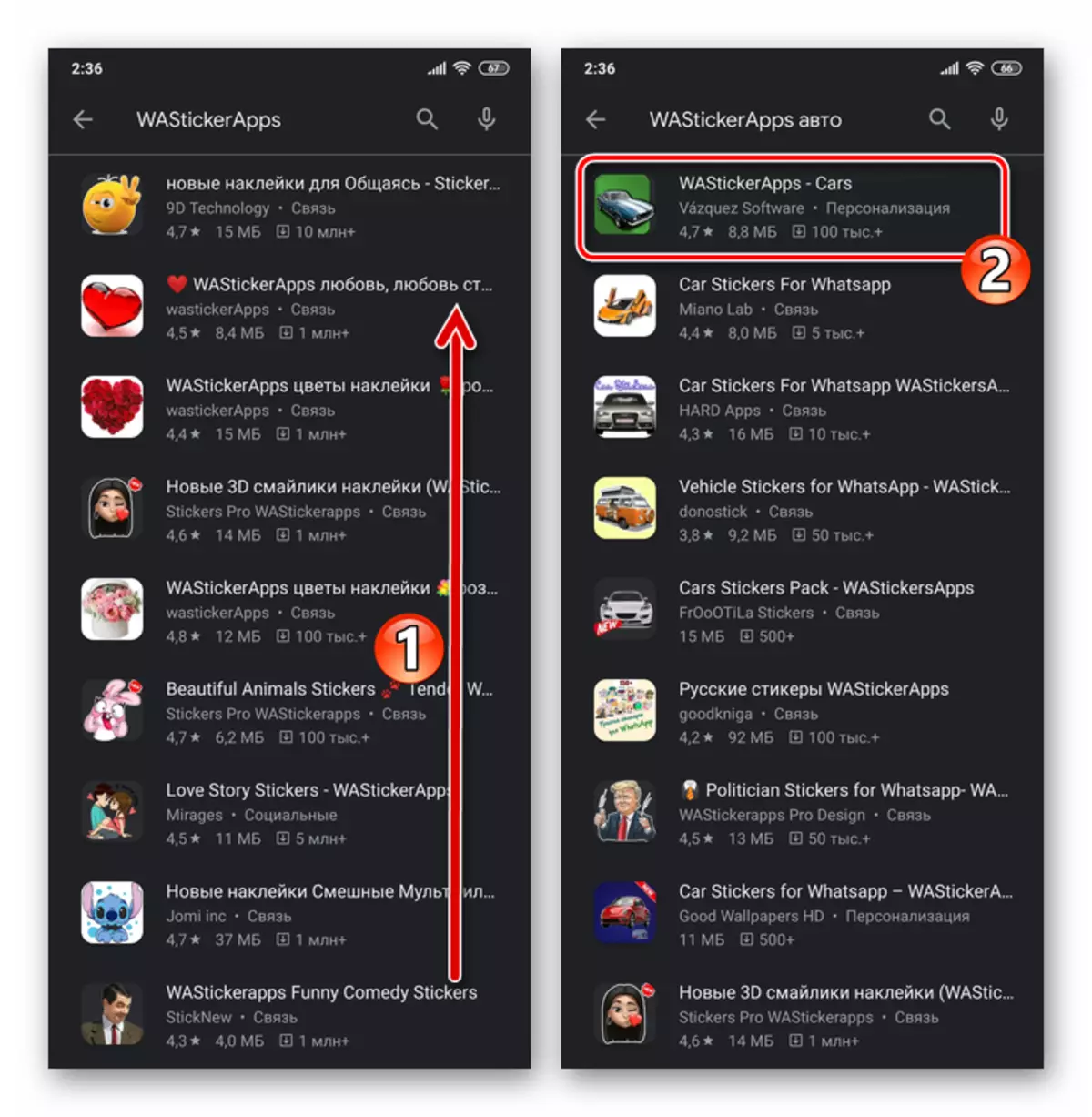
- Installez le logiciel sélectionné sur votre appareil.
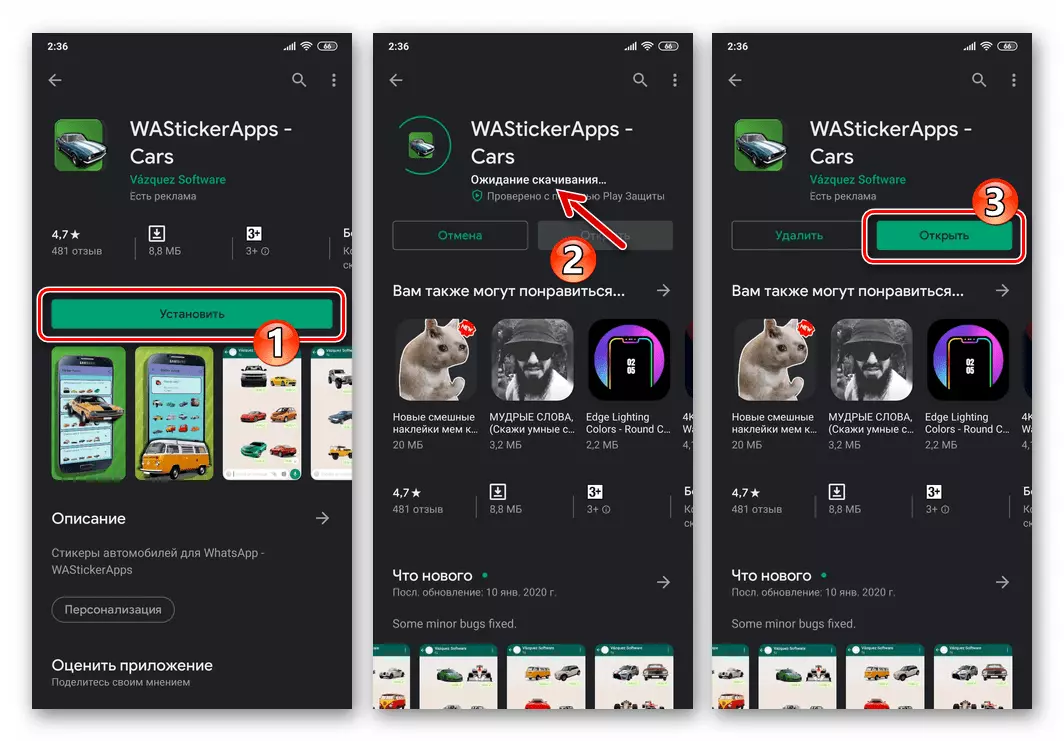
Méthode 3: Du chat
Une autre possibilité de reconstituer votre collection de Stickers WhatsApp apparaît immédiatement lorsque vous obtenez une photo de ce type via le messager comme message entrant. C'est-à-dire que si l'interlocuteur vous a envoyé un autocollant ou que vous l'avez vu parmi des messages dans un chat de groupe, vous pouvez ajouter cet objet et / ou y compris son ensemble dans son application et transmettre davantage à d'autres participants du service.
- Ouvrez la discussion, où l'autocollant d'images vous aimez vous aimez, puis appuyez dessus.
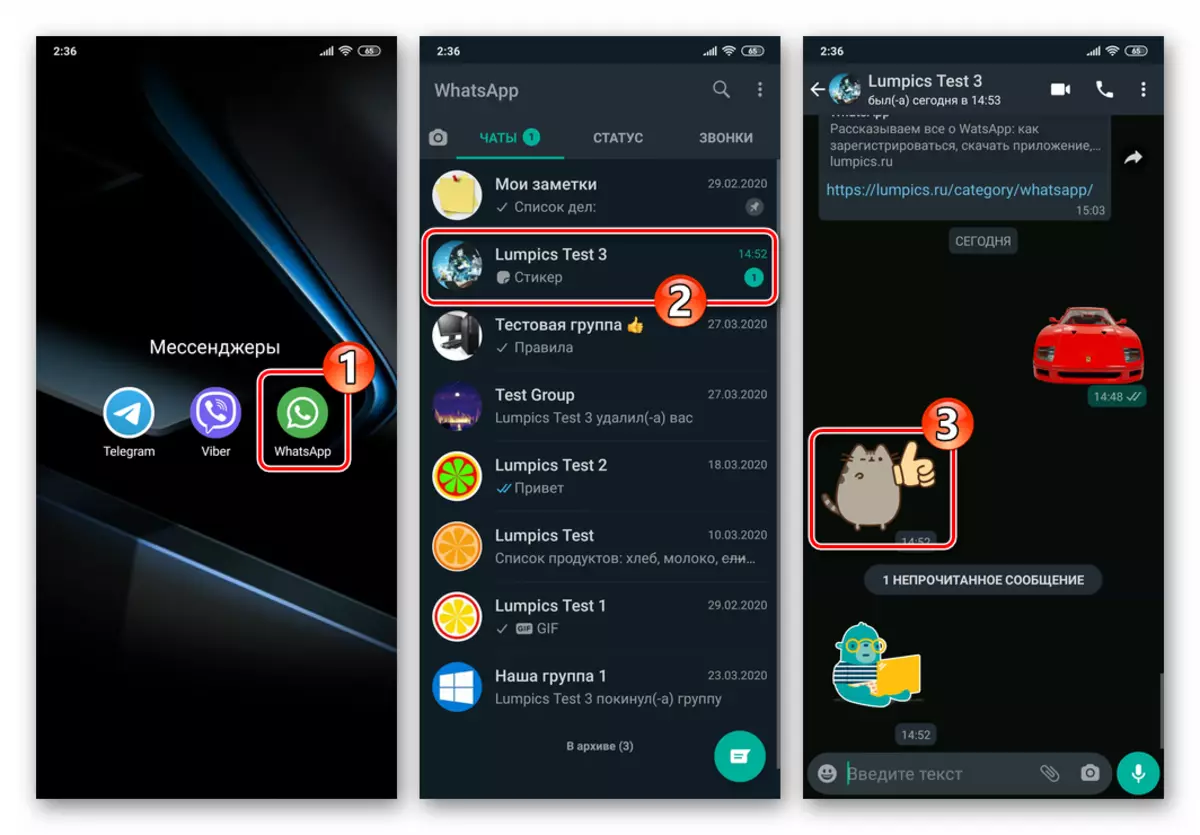
- Ensuite, double-opéra:
- Si vous souhaitez enregistrer le seul autocollant spécifique de votre collection - appuyez sur "Ajouter aux favoris". À ce sujet, l'ajout d'un élément graphique à votre messagerie est considéré comme complet - il sera toujours disponible dans les recherches d'autocollant notées par le panneau Sticker.
- Lorsque vous souhaitez que vous souhaitiez télécharger l'autocollant résultant, cliquez sur "Afficher plus" et passez à l'élément suivant de cette instruction.
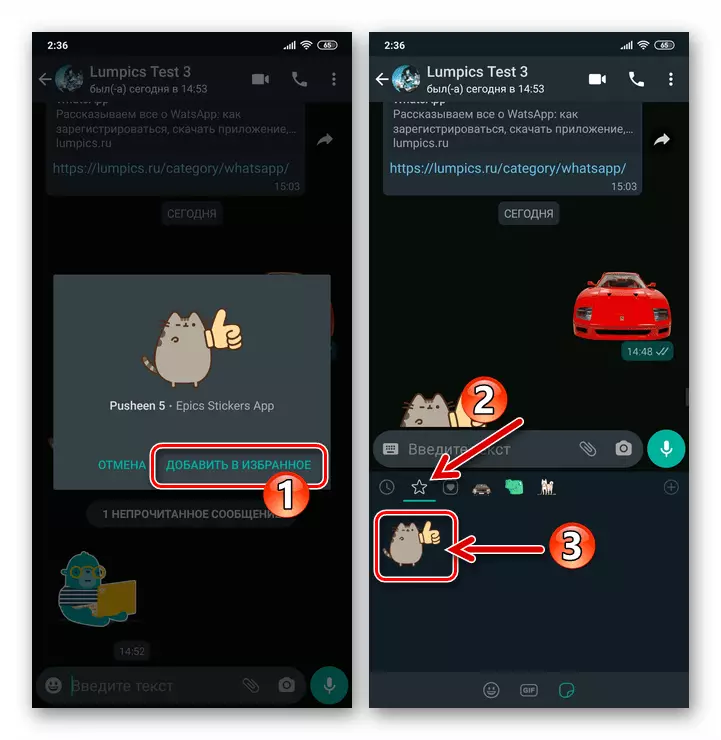
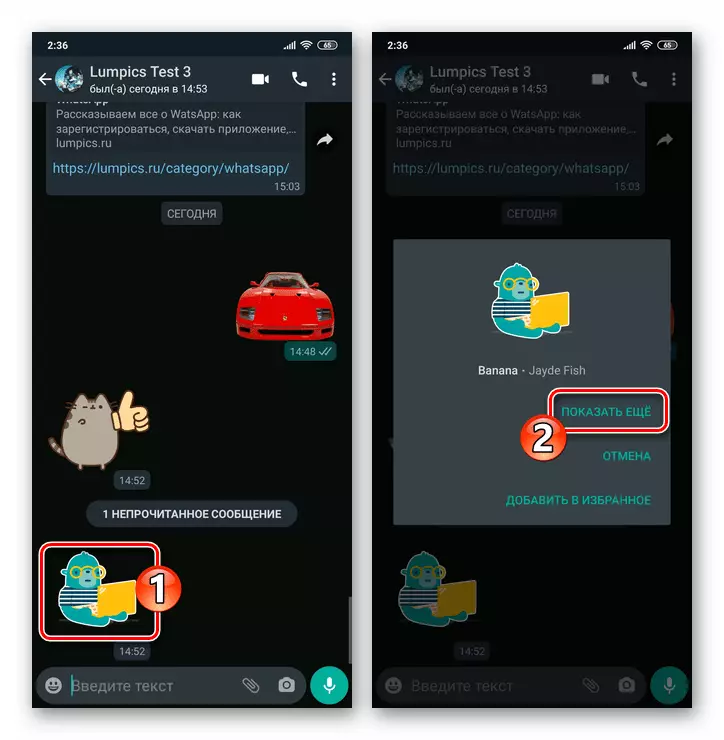
- En fonction de la présence de la charge de numérotation d'image dans le répertoire Messenger, l'un des deux écrans apparaîtra devant vous:
- "Informations sur les autocollants" - appuyez sur "Télécharger" en bas, après quoi les images seront ajoutées à votre collection.
- Page d'application sur Google Play Market, dont la fonction principale est d'ajouter un certain ensemble d'autocollants dans WhatsApp. Avec ce développement d'événements, suivez les étapes numérotées 3 à 6 des instructions précédentes de ce matériau.
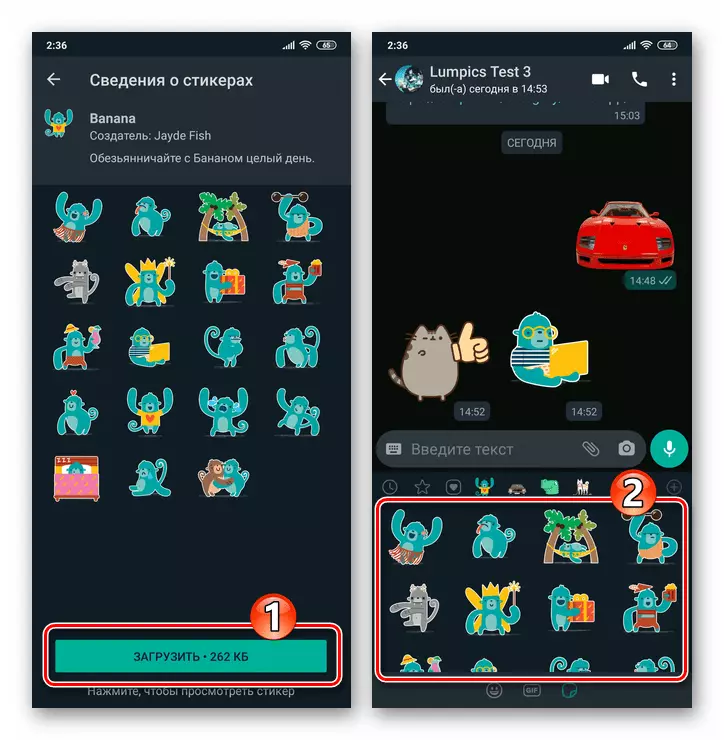
iOS.
Utilisateurs de WhatsApp pour l'iPhone ainsi que dans le cas susmentionné avec le messager, qui fonctionne dans l'environnement Android, afin de reconstituer sa collection d'autocollants ne peut pas utiliser la seule réception ou combiner l'utilisation des méthodes décrites ci-dessous.Méthode 1: bibliothèque WhatsApp
La méthode la plus simple d'ajouter des images émotionnelles à la liste des Vatsap for Ayos est leur téléchargement à partir du système d'information de répertoire proposé par le système.
- Exécutez le messager et ouvrez tout chat personnel ou de groupe.
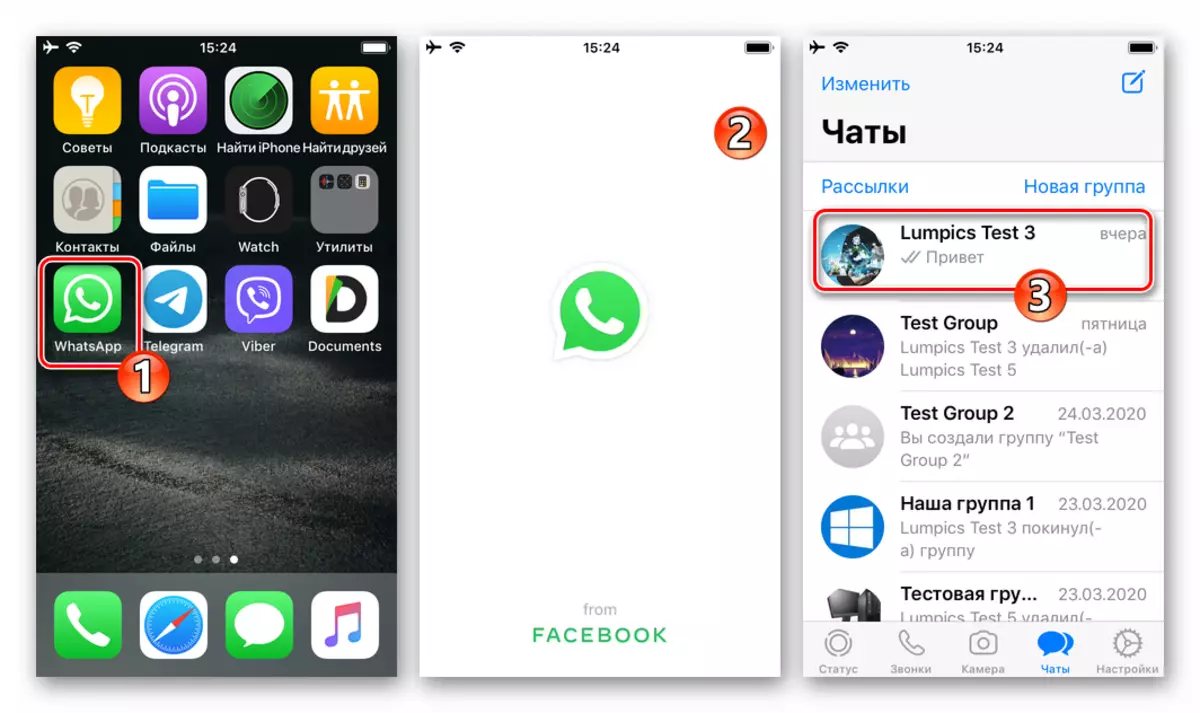
- Cliquez sur l'icône "Autocollants", faite sous la forme d'une feuille avec un coin incurvé et situé dans le champ de saisie de texte de message. Ensuite, appuyez sur "+" dans le coin supérieur droit de la zone de la zone de la zone.
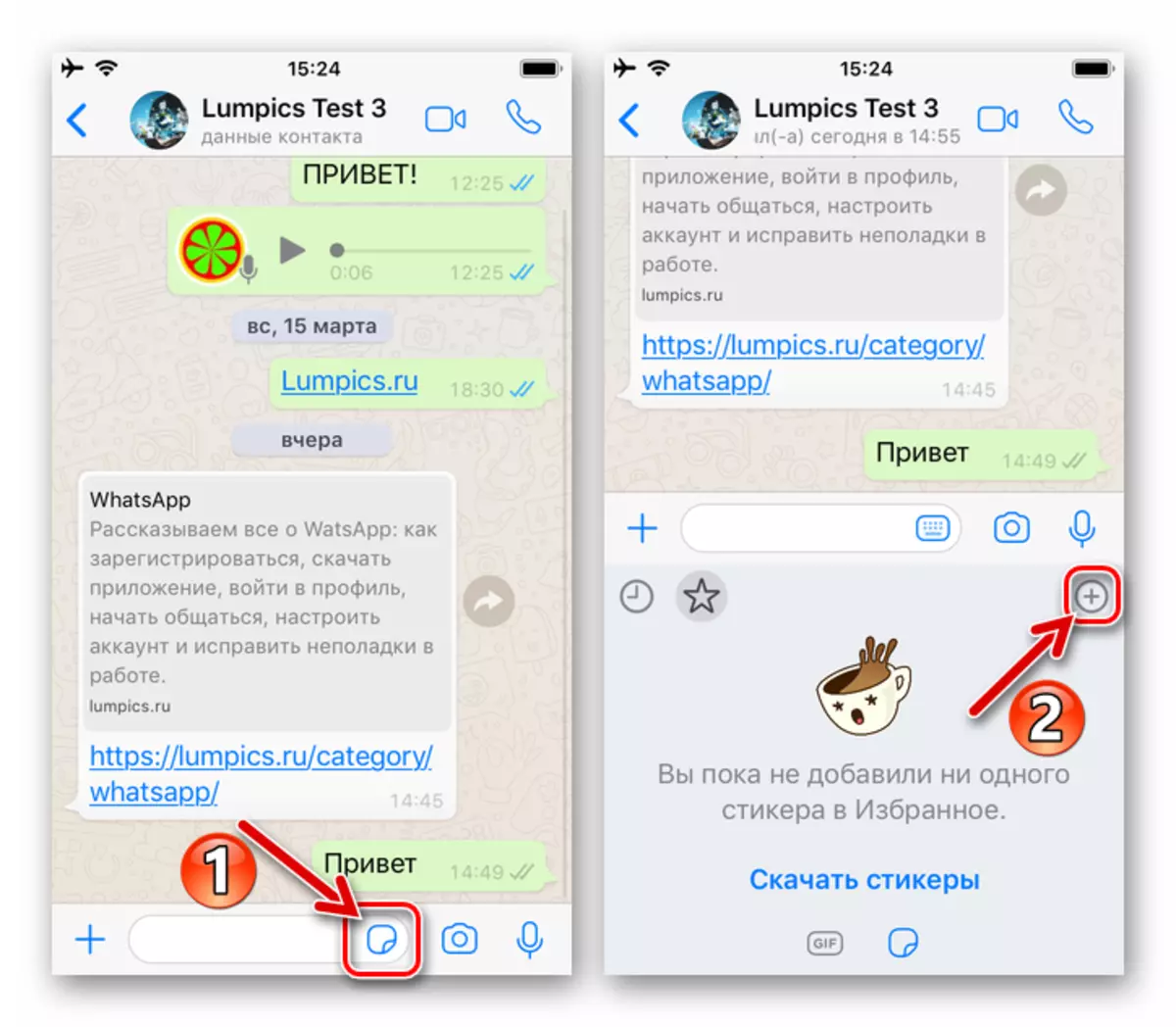
- Faites défiler la liste affichée disponible pour les ensembles d'images, appuyez sur un cercle avec une flèche directionnelle sur la droite dans la zone avec les images que vous aimez.
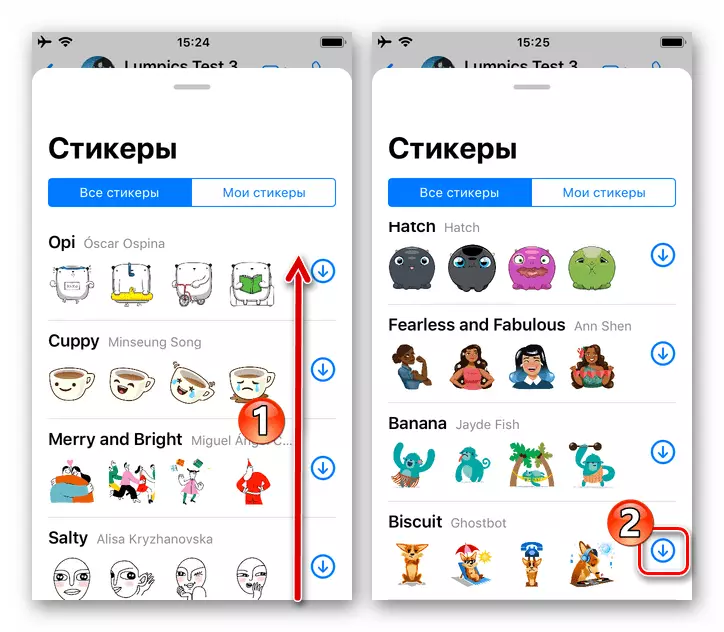
- Lorsque le téléchargement du StickerPac sélectionné est terminé, une coche apparaîtra dans sa prévisualisation de la région à droite. Arrêtez le panneau affiché à l'écran, puis vous pouvez immédiatement accéder à la sélection et envoyer une image particulière à partir de l'a ajouté maintenant dans votre ensemble.
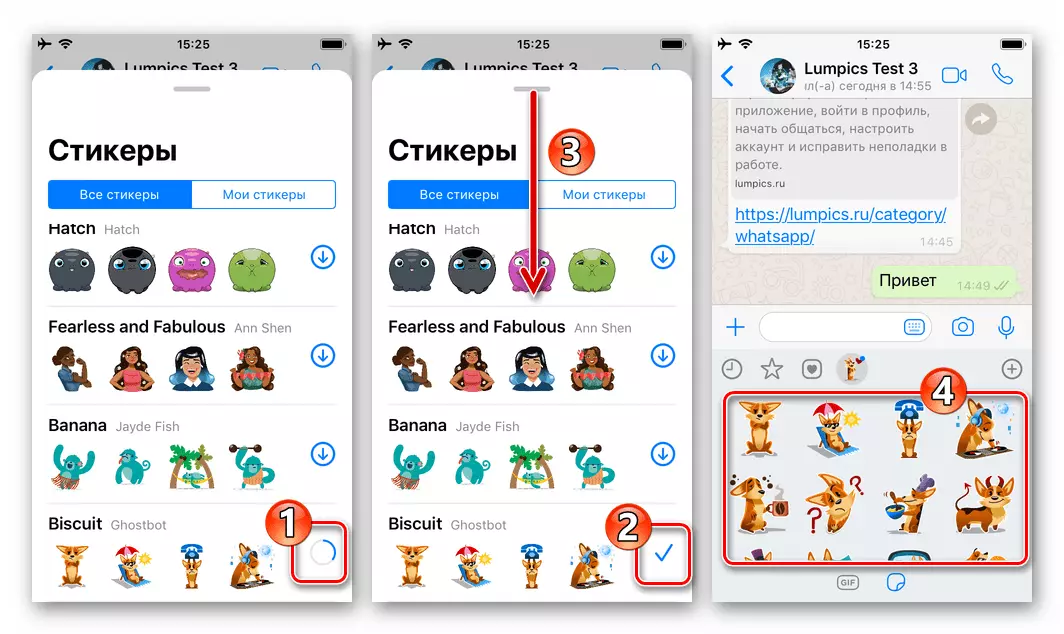
Méthode 2: Apple App Store
Comme vous pouviez vous assurer, remplir les instructions précédentes de cet article, le répertoire des WhatsApps proposés dans le programme et disponible à votre collection StickerPaks ne fournit pas de sélection large. Pour obtenir des ensembles d'images supplémentaires, vous pouvez utiliser des logiciels à partir de développeurs tiers, disponibles dans l'AppleP Store et s'étend à la fois gratuitement et payé (par abonnement) basé sur.
- Ouvrez le magasin de programmes iOS, accédez à sa section "Recherche" en appuyant sur l'icône appropriée en bas de l'écran du panneau.
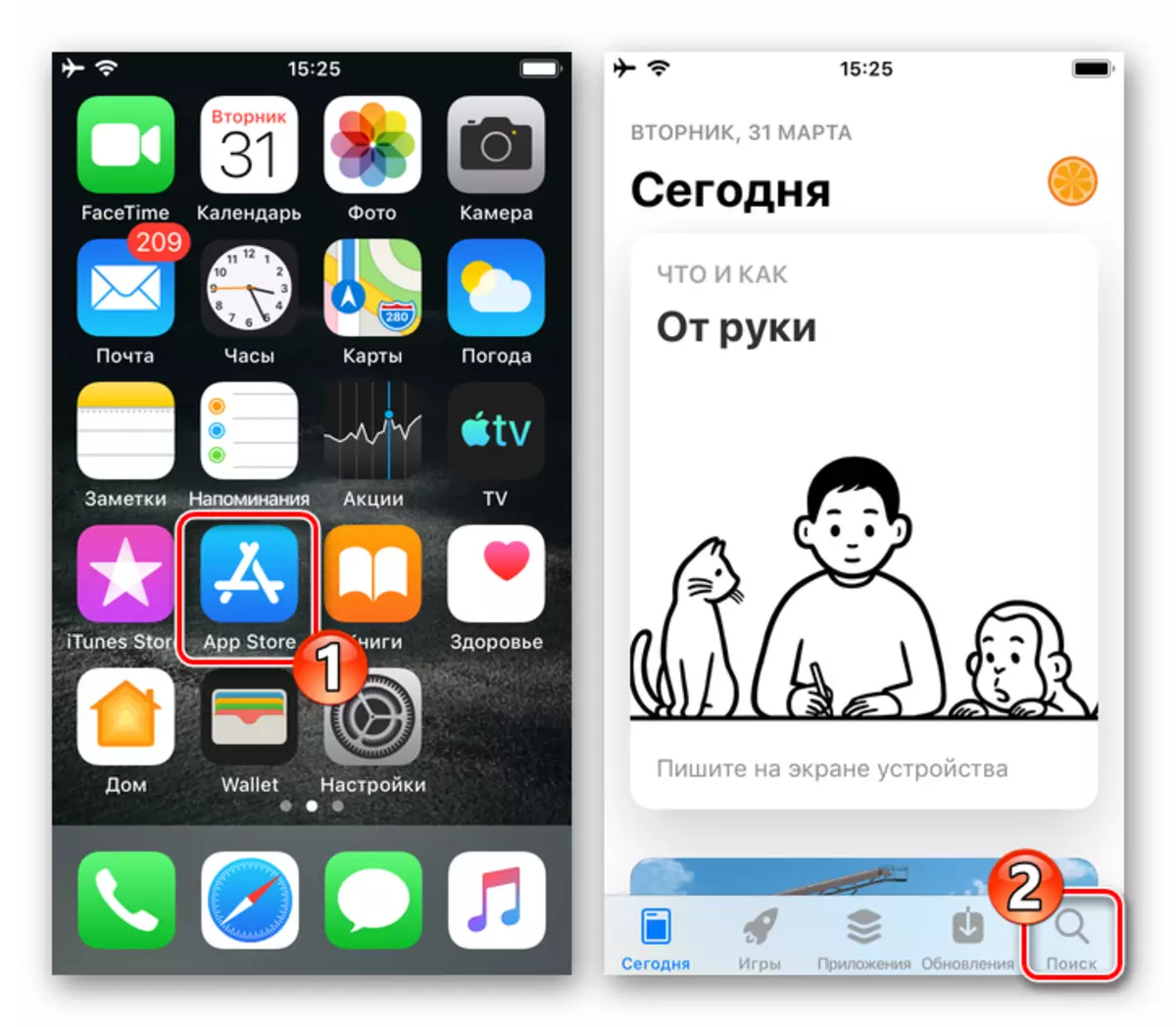
- En tant que requête de recherche sur le catalogue de logiciels pour iOS, entrez une phrase similaire "autocollants pour whatsapp". Dans les résultats de la délivrance, la masse de fonds permet de résoudre la tâche exprimée dans le titre du titre et que vous pouvez choisir l'un d'entre eux - le principe d'obtention d'images pour l'envoi de la messagerie dans de tels programmes est en fait la même chose.
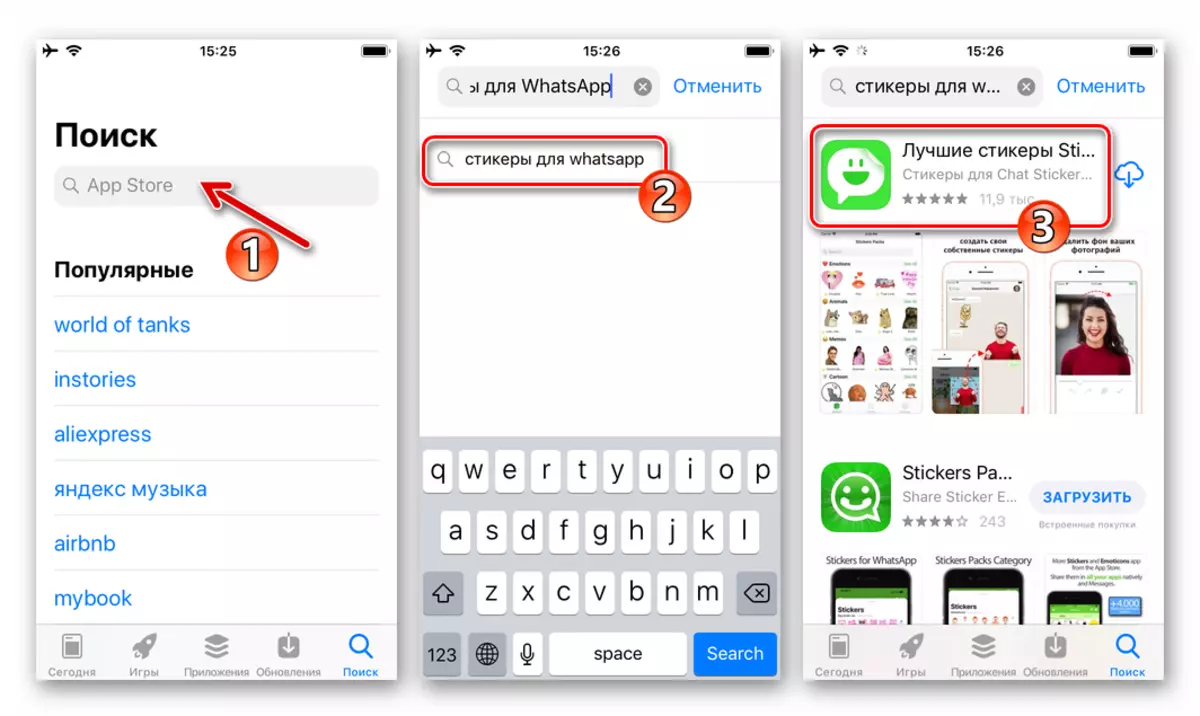
Nous nous sommes arrêtés sur la première de la liste montrée par le magasin - Meilleurs autocollants Stickers Memes du développeur Aplicativos Legais Et puis nous démontrerons l'ajout d'autocollants dans Vatsap pour Ayos sur l'exemple de ce programme.
Téléchargez le programme Meilleurs autocollants dans Apple App Store
- Définissez les ensembles d'offres des modèles du type à l'étude du logiciel sur l'iPhone et ouvrez-le.
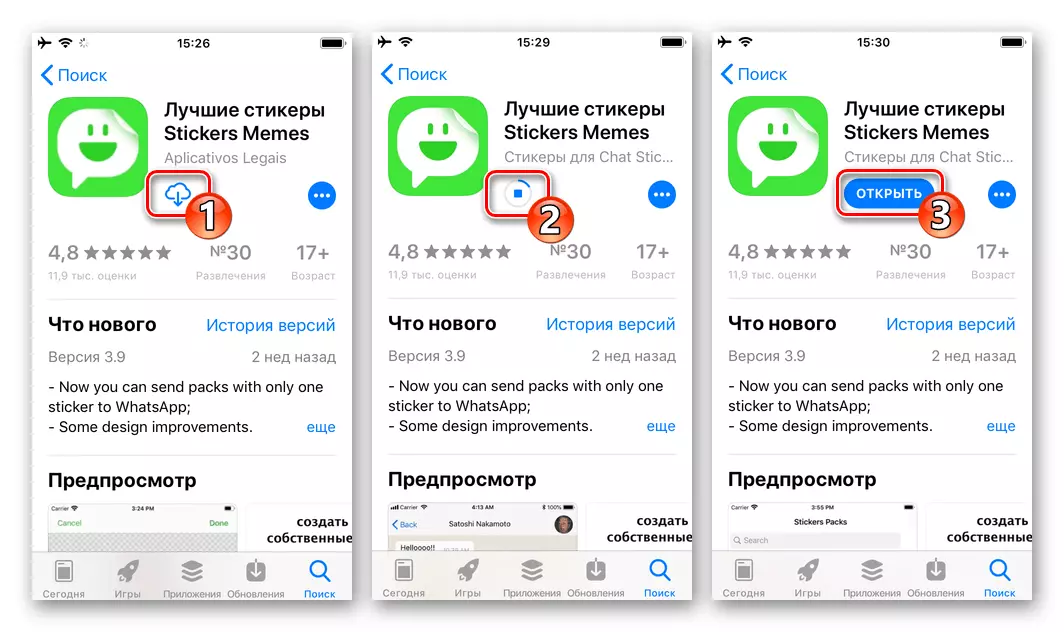
Méthode 3: Du chat
Très souvent, le désir d'obtenir une seule ou une autre image émotionnelle à votre disposition une fois qu'il est reçu d'un autre WhatsApp et est affiché dans la correspondance. Ajoutez-vous-même envoyé d'un autre visage enregistré dans le messager. L'autocollant est possible en effectuant les étapes suivantes.
- Lancez Vatsap, accédez à une discussion de dialogue ou de groupe, à partir de laquelle vous souhaitez "télécharger" autocollant sur votre messagerie.
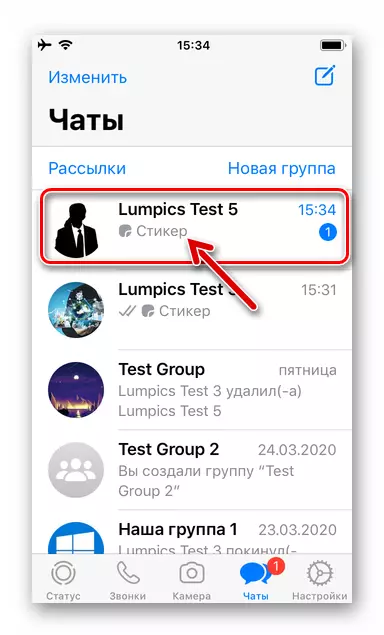
- Appuyez sur l'image dans la correspondance et sélectionnez "Ajouter aux favoris" dans le menu qui s'ouvre.
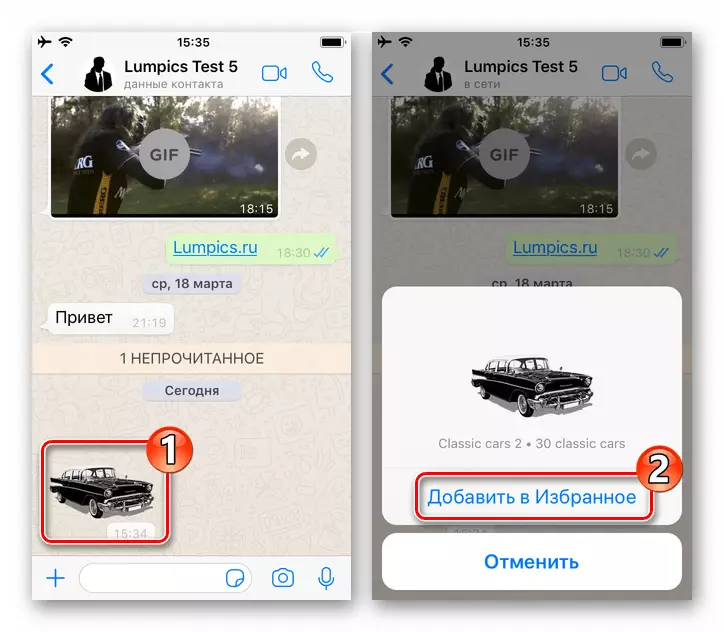
- Vous pouvez maintenant transmettre les autocollants sauvegardés dans n'importe quelle discussion à tout moment en appelant le panneau d'envoi d'autocollants, puis en cliquant sur l'onglet "Favoris" marqué par l'icône AsterCells.
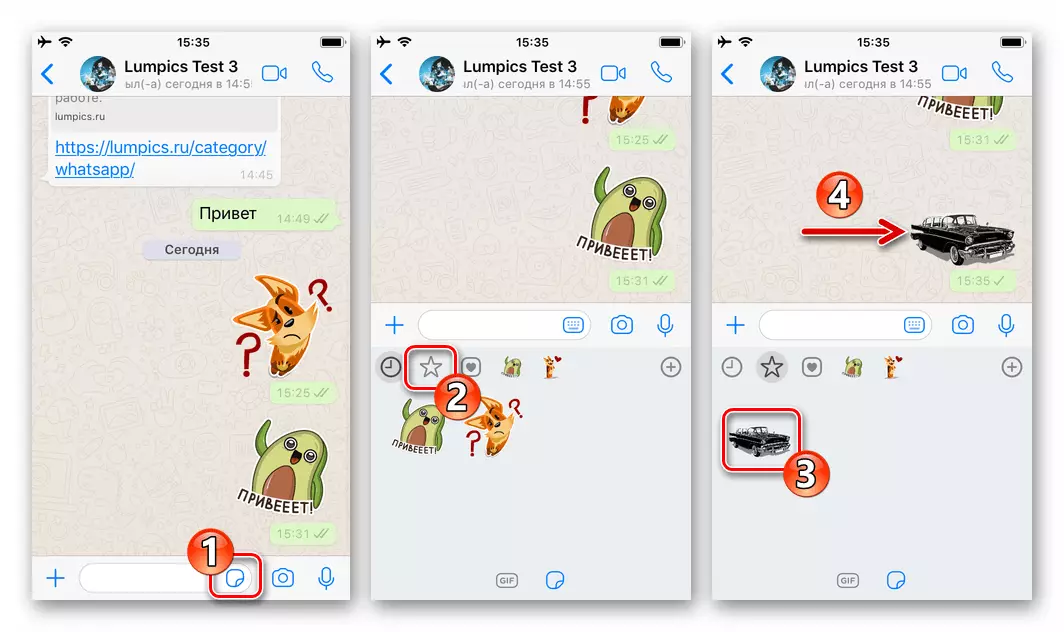
les fenêtres
En ce qui concerne l'adaptation au travail sur le PC et les ordinateurs portables de la version Messenger - WhatsApp pour Windows doit être noté qu'entre-pièce n'est pas prévu pour ajouter des autocollants à la liste disponible pour une utilisation. La reconstitution de la collection d'autocollants ici est effectuée par "Pull-ups" de l'utilisateur généré par l'utilisation de la liste "Main" Mobile Client Vatsap.
En d'autres termes, ajouter des autocollants à la version de bureau du client du système d'échange de données, faites-en une des méthodes proposées sur le smartphone ou l'iPhone Android. En raison de la synchronisation après avoir installé la connexion entre l'option Mobile et Ordinateur, WhatsApp Tous téléchargés sur la première image deviendra accessible et à partir de Windows Messenger en cours d'exécution mercredi.

Combinant les récepteurs considérés, tout WhatsApp sera en mesure de résoudre rapidement et efficacement la question de l'obtention d'un nouveau ou plus approprié plutôt que les autocollants actuels à envoyer à leurs interlocuteurs dans le messager.
- Lancez Vatsap, accédez à une discussion de dialogue ou de groupe, à partir de laquelle vous souhaitez "télécharger" autocollant sur votre messagerie.
- Ouvrez la discussion, où l'autocollant d'images vous aimez vous aimez, puis appuyez dessus.
